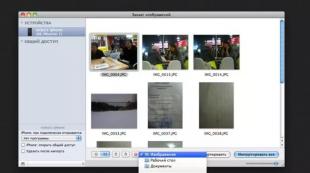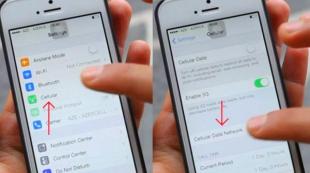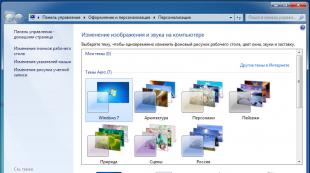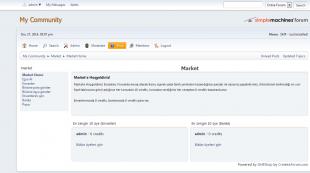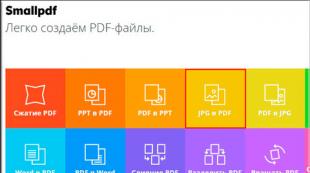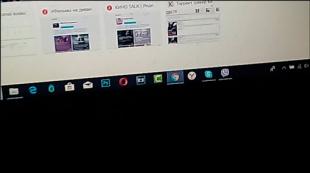Lihtne programm ahelate ehitamiseks. Elektriskeemide joonistamine ja joonistamine võrgus
Tänapäeval seisab iga disainer ja programmeerija silmitsi mitmesuguste diagrammide ja vooskeemide koostamisega. Kui infotehnoloogia veel nii olulist osa meie elust ei hõivanud, tuli need struktuurid joonistada paberilehele. Õnneks tehakse nüüd kõik need toimingud kasutaja arvutisse installitud automatiseeritud tarkvara abil.
Internetis on üsna lihtne leida tohutul hulgal toimetajaid, mis võimaldavad luua, redigeerida ja eksportida algoritmilist ja ärigraafikat. Siiski ei ole alati lihtne aru saada, millist rakendust konkreetsel juhul vaja on.
Tänu oma mitmekülgsusele võib Microsofti toode olla kasulik nii professionaalidele, kes on aastaid erinevaid struktuure ehitanud, kui ka tavakasutajatele, kes peavad koostama lihtsa diagrammi.

Nagu igal teisel Microsoft Office'i seeria programmil, on Visiol kõik mugavaks tööks vajalikud tööriistad: kujundite loomine, redigeerimine, ühendamine ja lisaomaduste muutmine. Rakendati ka juba ehitatud süsteemi spetsiaalne analüüs.
Dia
Teisel kohal selles nimekirjas on täiesti õigustatult Dia, mis sisaldab kõiki kaasaegsele kasutajale vooluahelate ehitamiseks vajalikke funktsioone. Lisaks levitatakse toimetajat tasuta, mis lihtsustab selle kasutamist hariduslikel eesmärkidel.

Tohutu standardsete vormide ja ühenduste raamatukogu, aga ka ainulaadsed võimalused, mida tänapäevased analoogid ei paku – see ootab kasutajat Dia juurde pääsemisel.
Lendav loogika
Kui otsite tarkvara, millega saaks kiiresti ja lihtsalt vajaliku vooluringi ehitada, siis Flying Logic programm on just see, mida vajate. Puudub tülikas keeruline liides ja tohutu hulk visuaalseid diagrammiseadeid. Üks klõps - uue objekti lisamine, teine - liidu loomine teiste plokkidega. Samuti saate ühendada skeemi elemendid rühmadesse.

Erinevalt oma analoogidest ei ole sellel redaktoril palju erinevaid vorme ja ühendusi. Lisaks on võimalik kuvada plokkide kohta lisateavet, mida on üksikasjalikult kirjeldatud meie veebisaidi ülevaates.
BreezeTree tarkvara FlowBreeze
FlowBreeze ei ole eraldi programm, vaid iseseisev moodul, mis ühendub Microsoft Exceliga, muutes diagrammide, vooskeemide ja muu infograafika väljatöötamise palju lihtsamaks.

Loomulikult on FlowBreeze tarkvara, mis on mõeldud enamasti professionaalsetele disaineritele jms, kes mõistavad kõiki funktsionaalsuse peensusi ja saavad aru, mille eest nad raha maksavad. Tavakasutajatel on redaktorist äärmiselt raske aru saada, eriti arvestades, et liides on inglise keeles.
Edraw MAX
Nagu eelmine toimetaja, on Edraw MAX toode kogenud kasutajatele, kes on selliste tegevustega professionaalselt seotud. Erinevalt FlowBreeze'ist on see aga eraldiseisev tarkvara, millel on lugematu arv funktsioone.

Liidese stiili ja toimimise poolest on Edraw väga sarnane Microsoft Visioga. Pole asjata nimetatud viimase peamiseks konkurendiks.
AFCE algoritmi vooskeemide redaktor
See toimetaja on selles artiklis esitatute seas üks kõige vähem levinud. Selle põhjuseks on asjaolu, et selle arendaja - tavaline Venemaalt pärit õpetaja - loobus arendusest täielikult. Kuid tema toode on tänapäeval endiselt nõutud, kuna see sobib suurepäraselt igale koolilapsele või üliõpilasele, kes õpib programmeerimise põhitõdesid.

Lisaks sellele on programm täiesti tasuta ja selle liides on tehtud eranditult vene keeles.
FCEditor
Programmi FCEditor kontseptsioon erineb radikaalselt teistest selles artiklis esitatud programmidest. Esiteks toimub töö eranditult algoritmiliste vooskeemidega, mida programmeerimisel aktiivselt kasutatakse.

Teiseks loob FSEditor iseseisvalt kõik struktuurid automaatselt. Kõik, mida kasutaja vajab, on importida valmis lähtekood ühes saadaolevatest programmeerimiskeeltest ja seejärel eksportida skeemiks teisendatud kood.
BlockShem
Kahjuks pakub programm BlockShem kasutajatele palju vähem funktsioone ja mugavusi. Protsessi automatiseerimine puudub ühelgi kujul. Vooskeemis peab kasutaja kujundid käsitsi joonistama ja seejärel kombineerima. See redaktor on pigem graafiline redaktor kui diagrammide loomiseks mõeldud objektiredaktor.

Kahjuks on selle programmi figuuride raamatukogu äärmiselt kehv.
Nagu näete, on vooskeemide loomiseks loodud suur valik tarkvara. Pealegi erinevad rakendused mitte ainult funktsioonide arvu poolest - mõned neist eeldavad põhimõtteliselt erinevat tööpõhimõtet, mis on analoogidest eristatav. Seetõttu on raske nõu anda, millist redaktorit kasutada - igaüks saab valida täpselt selle toote, mida ta vajab.
Elektriskeemide ja jooniste joonistamine muutub lihtsamaks protsessiks, kui seda teha spetsiaalse tarkvara abil. Programmid pakuvad tohutul hulgal ülesande jaoks ideaalseid tööriistu ja funktsioone. Selles artiklis oleme valinud väikese nimekirja sellise tarkvara esindajatest. Vaatame neid.
Kõigepealt vaatame tuntud Microsofti ettevõtte Visio programmi. Selle põhiülesanne on vektorgraafika joonistamine ja tänu sellele pole professionaalseid piiranguid. Elektrikud saavad siin vabalt luua vooluringe ja jooniseid kasutades sisseehitatud tööriistu.

Seal on suur hulk erinevaid figuure ja esemeid. Nende linkimine toimub vaid ühe klõpsuga. Microsoft Visio pakub ka palju sätteid diagrammi, lehe välimuse jaoks ning toetab diagrammi kujutiste ja täiendavate jooniste sisestamist. Programmi prooviversioon on ametlikul veebisaidil tasuta allalaadimiseks saadaval. Soovitame enne terviktoote ostmist sellega tutvuda.
Kotkas
Nüüd vaatame elektrikutele mõeldud spetsiaalset tarkvara. Eagle'il on sisseehitatud teegid, mis sisaldavad suurt hulka erinevaid vooluahela tüüpi malle. Uus projekt algab ka kataloogi loomisega, kus kõik kasutatud objektid ja dokumendid sorteeritakse ja hoiustatakse.

Redaktor on rakendatud üsna mugavalt. On olemas põhiline tööriistade komplekt, mis aitab teil kiiresti õige joonise käsitsi joonistada. Teises redaktoris luuakse trükkplaadid. See erineb esimesest lisafunktsioonide olemasolust, mida oleks vale paigutada lülitusskeemide redaktorisse. Vene keel on olemas, kuid kogu teavet pole tõlgitud, mis võib teatud kasutajatele probleemiks osutuda.
Dip Trace
Dip Trace on mitmete redaktorite ja menüüde kogum, mis teostavad elektriahelates erinevaid protsesse. Üleminek ühele saadaolevatest töörežiimidest toimub sisseehitatud kanderaketi kaudu.

Skeemidega töötamise režiimis toimuvad peamised toimingud trükkplaadiga. Siin lisatakse ja redigeeritakse komponente. Osad valitakse konkreetsest menüüst, kuhu vaikimisi paigaldatakse suur hulk objekte, kuid kasutaja saab elemendi käsitsi luua erinevat töörežiimi kasutades.
1-2-3 Skeem
“1-2-3 diagramm” on välja töötatud spetsiaalselt selleks, et valida sobiv elektrikilp vastavalt paigaldatud komponentidele ja kaitse töökindlusele. Uue skeemi loomine toimub viisardi kaudu, kasutajal tuleb vaid valida vajalikud parameetrid ja sisestada teatud väärtused.

Diagrammil on graafiline kuva; selle saab printimiseks saata, kuid seda ei saa redigeerida. Kui projekt on loodud, valitakse paneeli kate. Hetkel arendaja 1-2-3 skeemi ei toeta, värskendusi on välja tulnud juba pikka aega ja suure tõenäosusega neid enam ei tule.
sPlan
sPlan on üks lihtsamaid tööriistu meie loendis. See pakub ainult vajalikke tööriistu ja funktsioone, muutes diagrammi loomise protsessi võimalikult lihtsaks. Kasutajal on vaja ainult komponente lisada, need linkida ja plaat printimiseks saata, olles selle eelnevalt konfigureerinud.

Lisaks on väike komponentide redaktor, mis on kasulik neile, kes soovivad oma elementi lisada. Siin saate luua silte ja redigeerida punkte. Objekti salvestamisel tuleb jälgida, et see ei asendaks teegis olevat originaali, kui see pole vajalik.
Kompass-3D
"Compass-3D" on professionaalne tarkvara erinevate diagrammide ja jooniste loomiseks. See tarkvara ei toeta mitte ainult lennukis töötamist, vaid võimaldab teil luua ka täisväärtuslikke 3D-mudeleid. Kasutaja saab salvestada faile erinevates vormingutes ja kasutada neid hiljem teistes programmides.

Liides on rakendatud mugavalt ja täielikult venestatud, isegi algajad peaksid sellega kiiresti harjuma. Tööriistu, mis tagavad skeemi kiire ja korrektse joonistamise, on suur hulk. Compass-3D prooviversiooni saate arendajate ametlikult veebisaidilt täiesti tasuta alla laadida.
Elektrik
Meie loend lõpeb sõnaga "Elektrik" - kasulik tööriist neile, kes teevad sageli erinevaid elektriarvutusi. Programm on varustatud enam kui kahekümne erineva valemi ja algoritmiga, mille abil tehakse arvutused võimalikult lühikese ajaga. Kasutaja on kohustatud täitma vaid teatud read ja märkima nõutavad parameetrid.

Oleme teie jaoks valinud mitu programmi, mis võimaldavad teil töötada elektriahelatega. Need kõik on mõnevõrra sarnased, kuid neil on ka oma unikaalsed funktsioonid, tänu millele saavad nad populaarseks paljude kasutajate seas.
Täna tahan rääkida väga huvitavast teenusest, millega Internetis kokku puutusin - sellest elektriahelate joonistamise teenus, mida nimetatakse Scheme-it. Mulle meeldis see teenus, sest see võimaldab mul "põlvedele" elektriskeemi joonistada, see tähendab kiiresti. Allpool olen koostanud selle teenuse lühiülevaate.
Skeem-see on online-tööriist skemaatiliste ja struktuursete diagrammide, elektrijooniste joonistamiseks, mis võimaldab teil mitte ainult diagramme luua, vaid ka salvestada need serverisse, et pakkuda oma diagrammidele avatud veebilinke.
Teenus on saadaval aadressil http://www.digikey.com/schemeit.
Teenus sisaldab täielikku skemaatiliste sümbolite komplekti elektriahelate ehitamiseks, samuti integreeritud Digi-Key kataloogi, mis toetab tootepiltide ja fotode sisestamist.
Tööriist sisaldab ka integreeritud elementide loendit (spetsifikatsiooni), millega saab kataloogist valida konkreetse raadioelemendi ja seostada reaalelemendi parameetrid skeemielemendiga.
Kuidas Scheme-it elektriskeeme salvestada, avada ja kustutada.
Programmis loodud elektriahelate salvestamiseks ja seejärel Digi-Key serverist avamiseks peate saidile sisse logima oma sisselogimise abil.
Kui teil pole Digi-Key kontot, tehke saidil lihtne registreerimisprotseduur läbi akna, mis avaneb, kui sisenete Digi-Key veebisaidile diagrammide joonistamise veebiprogrammi lehel. http://www.digikey.com/schemeit.

Teise võimalusena klõpsake nuppu Logi sisse/Registreeru (rakenduse paremas ülanurgas) ja looge uus konto.
![]()
Programmi peamenüü (Põhimenüü)
Peamenüü koosneb neljast plokist: Projekt, väljund, redigeerimine, ajalugu.
Nupp "Uus" loob uue projekti. Kui teil on avatud projekt koos salvestamata muudatustega, palub rakendus teil enne uue projekti loomist muudatused salvestada.
Nupp "Ava" näitab dialoogiboksi, mis sisaldab varem salvestatud projekte. Dialoogiaknas on ka kustutamisnupp, mis võimaldab projekti kustutada. Valige projekt, mida soovite kustutada, ja seejärel klõpsake nuppu Kustuta.
Kõik ülaltoodud funktsioonid on teile kättesaadavad pärast programmi veebisaidil registreerumist.
Väljundplokk.
Nupp "Ekspordi" võimaldab eksportida aktiivse projekti *.png pildifailina või PDF-dokumendina.
Nupp "Jaga" võimaldab teil luua ja avaldada oma diagrammi veebilingi. Veebilink sisaldab skemaatilist pildifaili veebilehel ja seda saab vaadata tavalises veebibrauseris. Link on avatud.
Nupp "Prindi" avab skeemi uues aknas, mida saab printida brauseri tavamenüü abil.
Muuda plokki.
Nupp "Lõika" lõikab valitud diagrammi elemendi lõikepuhvrisse.
Nupp “Kopeeri” – asetab valitud üksuse lõikepuhvrisse.
Nupp Kleebi laadib lõikepuhvrisse varem kopeeritud elemendi.
Nupp "Kustuta" eemaldab valitud elemendi diagrammist.
Ajaloo blokk
Nupp Tagasi viib teid ühe toimingu võrra tagasi.
Nupp "Edasi" liigub eelnevalt tehtud toimingu juurde.
Diagrammide joonistamine programmi Scheme-it abil.
Saidi vasakus servas sisaldab skeem-it ulatuslikku skemaatiliste ja graafiliste sümbolite (SGS) raamatukogu, mida saab kasutada vooluringi- ja konstruktsioonilistes elektriskeemides, samuti mitmesugustes joonistes. Nende sümbolite skeemile paigutamiseks klõpsake soovitud kategoorial, valige sümbolite perekond, seejärel klõpsake sümbolil ja lohistage see diagrammile (kasutades hiire vasakut nuppu).

Seega, vajalike elementide järjestikuse liigutamise ja üksteisega ühendamise teel tekib elektriahel.
Elementide klemmide omavaheliseks ühendamiseks tehke vasakklõps raadioelemendi valitud terminalil ja lohistage hiirt lahti laskmata rida järgmisele elemendile.

Näide transistoride abil võimendi elektriskeemi joonistamisest.

Objektide ruumilise orientatsiooni muutmiseks elektriskeemil on vahekaart. Kui klõpsate sellel vahekaardil, muutuvad teile kättesaadavaks järgmised tööriistad:

Eklektiliste skeemide elementide kohandatud tingimuslike graafiliste kuvade ja sümbolite loomine
Skeem - see võimaldab teil luua oma sümboleid. Kategoorias "Kohandatud sümbol"(Kohandatud sümbol) on lihtsad elemendid oma sümbolite loomiseks.

Lihtsamad elemendid hõlmavad elemendi korpust ja elemendi juhtmeid (jalad, kontaktid jne).
Vooluahela elemendi korpus.
Keha on vajalik ahela tulevase tingimusliku graafilise elemendi aluse loomiseks. Korpuse kujundite hulka kuuluvad: ristkülik, ümardatud ristkülik ja kolmnurk. Kui teisaldate paketi skeemile, kaasatakse element automaatselt skeemi spetsifikatsiooni.
Elemendi leiud.
Tihvtide abil luuakse graafilise elemendi lõplik välimus. Väljundeid saab ühendada ülalt, alt, vasakult, paremalt.
Vastava tihvti ühendamiseks lohistage see lihtsalt tulevasele diagrammile.
Juhtmeid saab liigutada mööda vastavat külge.
Elektriahela elementide ühendamine.
Skeem - see võimaldab teil luua kolme tüüpi ühendusi:
Pin-pin (pin-pin);
Juhtkaabel:
Traat-traat.
Ühenduse tüüp: "Väljund-väljund (kontakt-kontakt)"

Kahe raadioelemendi terminali ühendamiseks tuleb teha vasakklõps esimesel terminalil, viia kursor teisele terminalile ja teha vasakklõps. Ühendusjuhtme konfiguratsiooni muutmiseks klõpsake seda hiirega ja lohistage see soovitud kohta.
Juhtmega ühendus.

Skeemielemendi väljundi ühendamiseks juhtmega tuleb teha vasakklõps elemendi väljundil, viia kursor juhtmel soovitud ühenduspunkti ja teha vasakklõps teist korda.
Ühenduse tüüp "Traat - traat".

Kahe juhtme ühendamiseks peate klõpsama esimese juhtme valitud ühenduskohal, luues sellega esimese ühenduse, seejärel klõpsake teise ühenduse loomiseks teisel juhtmel soovitud kohta.
Diagrammi elementide teksti lisamine ja redigeerimine.
Teksti omadused.
Kui lisate diagrammile erinevaid elemente, ilmuvad nende kõrvale mõned tekstimärkused, näiteks tähistus, nimiväärtus jne.
Selle teksti omaduste muutmiseks peate valima selle tekstimärgi (esile tõstetud rohelise punktiirlindiga), minge ülemisest menüüst vahekaardile "Font". Järgmisena määrake vahekaardil "Font" vajalikud teksti omadused (värv, fondi skaala, stiil, joondus, mähis).
Teksti lisamine olemasolevatele sümbolitele.
Olemasolevale sümbolile saab teksti lisada, topeltklõpsates elemendi pildil hiire vasakut nuppu. See avab akna "Komponentide omadused", milles saate täita selle elemendi puuduvad omadused.

Nagu näiteks "määramine", "nimi", "nominaal väärtus" jne. Ärge unustage märkida nende kõrval olevaid ruute, et kuvada need omadused diagrammil.
Elementide loend (BOM-i haldur)
Veebiskeemide joonistamise teenus Skeem - sellel on tööriist - elementide loend (spetsifikatsioon), millele lisatakse automaatselt kõik diagrammi elemendid koos nende omadustega: nimetus, nimi, nimiväärtus, osa number, kirjeldus jne.

Diagrammile uue elemendi lisamisel lisab programm selle automaatselt elementide loendisse.
Skemaatilise elemendi ja selle atribuutide omaduste vaatamiseks tehke valitud elemendil topeltklõps, misjärel avaneb elemendi omaduste aken.
Selles aknas saate muuta skeemi elemendi mis tahes atribuute.
Scheme-it diagrammide koostamise programmi paremal küljel on paneel, mis võimaldab otsida Digi-Key kataloogist.

See funktsioon on kasulik konkreetse raadioelemendi võrdlusandmete vaatamiseks.

Teenuse eelised:
- üsna lihtne programmiliides (vaatamata inglise keelele);
- Teenus on hea võimalus joonistada skeeme kellegi teise arvutisse ilma spetsiaalseid programme installimata (piisab Interneti olemasolust);
- võimalus salvestada skeeme serverisse;
- avatud linkide avaldamine teie serveris asuvatele diagrammidele;
- eksportida PNG-kujutisse või PDF-dokumenti;
Puudused:
- venekeelse liidese ja abi puudumine (saate siiski kasutada brauseris sisseehitatud tõlkijat!);
- komponentide raamatukogu ei ole valmistatud kodumaiste standardite järgi;
- teenuse toimimiseks on vaja pidevat Interneti-ühendust.
Seega saan pärast programmiga töötamist teha järgmist järeldused:
Päris huvitav teenus, kuigi vooluahela elementide raamatukogu ei ole tehtud GOST-i järgi, on seal huvitavaid sümboleid ja ikoone. Soovitan seda kasutada väikeste elektriskeemide joonistamiseks, kui pole võimalik töötada spetsiaalsete vooluringide joonistamise programmidega (näiteks kellegi teise arvuti vms). Olemasolevast raamatukogust piisab põhiliste elektroonikaahelate joonistamiseks.
P.S. Võimalus kasutada teenust elektriahelate joonistamiseks Skeemi-it kasutades brauserisse sisseehitatud tõlki

Soovitan vaadata üksikasjalikku videot võrguteenuse kasutamise kohta elektriahelate joonistamiseks:
Alustame sellest, et raadioamatöörid kasutavad elektroonikas terminit elektriline (põhi)ahel. See artikkel on kasulik õpilastele, inseneridele ja harrastajatele.
Aga mida teha, kui ressursse ja aega pole? Appi tulevad erinevad veebiteenused. Selgub, et diagrammi joonistamine Internetis on lihtne. Sellised diagrammide joonistamise teenused, nn diagrammiredaktorid, on loodud spetsiaalselt arendaja "elu lihtsustamiseks" ja loomulikult erinevad nii diagrammi loomisel kasutusmugavuse kui ka funktsionaalsuse poolest. Samad vooluringi joonistamise funktsioonid on olemas paljudes automaatsetes vooluahela projekteerimissüsteemides.
Kuidas mõista sellist mitmekesisust ja valida oma vajadustele vastav teenus? Mida teha, kui istud kellegi teise arvuti taga ja sellel pole vajalikke CAD-programme? Peaasi, et Interneti-ühendus oleks olemas.
Niisiis on Internetis piisavalt teenuseid samade diagrammide joonistamiseks ja isegi skeemide toimimise simuleerimiseks. Seal on ainult kolm tõeliselt head, täieliku raadioelementide loendiga, 123D vooluringid Ja . Ütlen kohe ära, et need ei sisalda vene keelt, ainult inglise keelt, ehk aitab teid Google'i tõlge.
123D vooluringid — ettevõtte projekt Autodesk Inc, kes tegi kõik kuulsaks AutoCAD. 123D vooluringid on tihedalt integreeritud Arduino(Arduino on väike plaat, millel on oma protsessor ja mälu). Registreerudes saate täisväärtusliku CAD-redaktori, mis sisaldab selliseid tööriistu nagu:
- Interneti-projekti simulaator ()
- võrguskeemi redaktor ()

- võrgus trükkplaadi toimetaja ()

- Selle projekti teine huvitav omadus on see, et vooluahela simulatsioon sisaldab püsivara koodiredaktorit koos siluriga ()

Ka 123D vooluringides on terve andmebaas ( raamatukogud) raadioelemendid ja nende UGO. Kõik toimingud ja töö tulemused selles veebiredaktoris salvestatakse teie kontole pilve, samuti saate eksportida programmi Gerber. Üldiselt esitles ettevõte kasutajatele head toodet.
on tasuta tööriist diagrammide joonistamiseks. Väga suur loetelu selle teenuse võimalustest, alustades lihtsast joonistamisest ja lõpetades diagrammi eksportimisega .png- ja .pdf-vormingus, sotsiaalvõrgustikes jagamise ja otseprintimisega. Kui teil on SchemeIt konto, saate lõpetamata diagrammi salvestada ja seda igal ajal lõpetada.
Redaktor ise näeb välja selline:

Kokkuvõte on järgmine: üsna hea tööriist diagrammi kiireks joonistamiseks ja graafilises vormingus salvestamiseks, kuid sellel on puudu mitmest UGO raadioelemendist.
— vooluahelate kokkupanek ja testimine otse brauseris. See teenus on rohkem suunatud kokkupandud vooluringi testimisele, kuna Elemente on seal selgelt vähe, kuid nendes, mis seal on, saab testimise ajal täpsuse huvides määrata erinevaid parameetreid, nagu pinge ja vool, takistus ja mahtuvus jne. Muidugi on olemas ka eksport graafilistesse vormingutesse, samuti vooluringi salvestamine, kui teil on CircuitLabis konto.
"Labor" näeb välja selline:

Kokkuvõtteks ütlen, et sellel teenusel pole palju tavapärastes CAD-programmides leiduvat, kuigi põhimõtteliselt suudab see näidata sõltuvusgraafikut, kuid kõik sõltub konkreetsest skeemist. UGO elemente on piisavalt, kuid SchemeItis on neid rohkem.
Nii et proovisime joonistada võrgus diagrammi:
Vaatasime kolme peamist teenust diagrammide joonistamiseks võrgus; kõik muud teenused, mida ma googeldasin, kasutavad lihtsalt nende andmebaasi ja API-d.
Kui leiate Internetist midagi sarnast, andke meile teada - artikkel lisatakse koos teie hüüdnimega. Ootame kommentaare ja kohtumiseni!
Gliffy veebiredaktor sisaldab mitmesuguseid kujundeid, stiile, värve ja vorminguid, mis on saadaval paljude projektide jaoks. Flash-tehnoloogia kasutamine võimaldab kiirelt skeeme ekraanile paigutada kasutades drag-n-drop. Üksikuid osi saab lihtsalt kustutada, lihtsalt valige need ja vajutage klaviatuuril klahvi "Kustuta".
Gliffy toimetaja pakub võimalust projekti kallal koostööd teha, lihtsalt aktiveeri plugin ja saada mõttekaaslastele kutse. Saate jagada oma diagramme inimestega, kes kasutavad arvutit, tahvelarvutit või nutitelefoni, millel on juurdepääs rakendusele Confluence.
Võrreldes sarnaste rakendustega
Gliffy pakub kasutajatele hõlpsasti mõistetavate mallide loendit, erinevate aspektide värvipilte, professionaalselt loodud projektiskeeme ja alustamiseks standardset tühja lehte.
Hinnad
Tasuta kasutajakontol on pakutavates tööriistades rohkem funktsioone, kuid see ei salvesta projekte. Siiski saate lihtsalt ekraanipildi teha ja seeläbi oma loovust säilitada)
Jagamine ja printimine pole samuti saadaval. Saate eksportida diagramme JPG-, PNG-, SVG- või XML-failidesse ja salvestada need kohapeal.
Tavakonto võimaldab salvestada kuni 200 diagrammi korraga. See maksab 4,95 dollarit kuus kasutaja kohta.
Pro konto maksab 9,95 dollarit kuus ja pakub piiramatut skemaatilise salvestusruumi.
Gliffy pakub suurepärast funktsionaalsust erinevate projektide jaoks, selget kasutajaliidest ja arvukalt disainivõimalusi.
Video